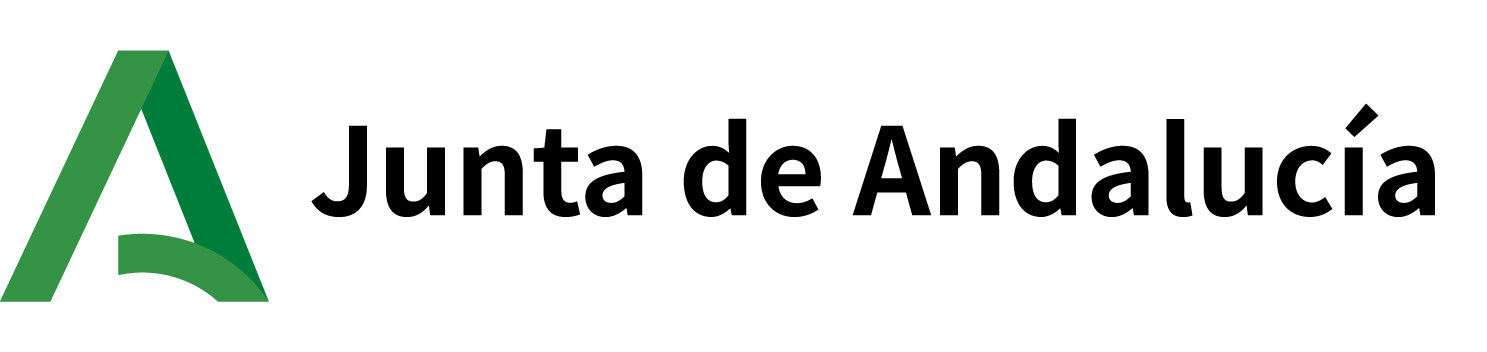Agata puede utilizarse desde terminales móviles, basandose para ello en el uso de sus propias aplicaciones:
- Android: existe una aplicación «AGATA Configurador» que facilita la configuración de las cuentas en los terminales Android. Una vez configurada la cuenta, se utilizan los clientes nativos de Calendario y Contactos del dispositivo, que permiten a un usuario tener en el dispositivo móvil todas las citas y contactos que se encuentran en el servidor de Agata.
- iOS: existe una aplicación «AGATA Configurador» que facilita la configuración de las cuentas en los terminales iOS. Una vez configurada la cuenta, se utilizan los clientes nativos de Calendario y Contactos del dispositivo, que permiten a un usuario tener en el dispositivo móvil todas las citas y contactos que se encuentran en el servidor de Agata.
En los siguientes apartados se explica como instalar, configurar y utilizar estas aplicaciones.
Android
Requisitos

Se recomienda la instalación de la app «AGATA Configurador» para realizar la configuración de las cuentas del usuario en el terminal. Su instalación es tan sencilla como el resto de aplicaciones de este sistema, puesto que únicamente es necesario acceder a Play Store desde el terminal, buscar la aplicación (su nombre es «AGATA Configurador»), e instalarla.
La aplicación de configuración para terminales Android está disponible en la Play Store directamente en este enlace: AGATA Configurador
Los requisitos fundamentales para el correcto funcionamiento del sistema de sincronización en Android son:
- Dispositivo Android compatible (ver Soporte).
- Conectividad HTTP con el servidor CalDav de su Sistema de Agenda.
- El usuario se debe encontrar dado de alta en el Sistema de Agenda centralizado, o bien el sistema de agenda de su organismo debe contar con la versión de AGATA SAD 2.15 o superior.
- El usuario debe tener permisos, de lectura o de escritura, sobre aquellas colecciones a las que desee acceder.
Uso de «AGATA Configurador»
IMPORTANTE: La app «AGATA Configurador» facilita la configuración de las cuentas de citas y contactos en el terminal Android. Los usuarios de AGATA deben utilizar esta aplicación para configurar sus cuentas en su terminal. Si el usuario ya tiene previamente instalada y configurada alguna otra aplicación (Mokobi) para hacer uso de Agata en su terminal, debe desinstalarla completamente, previamente a utilizar «AGATA Configurador».
El primer inicio de la aplicación en su terminal muestra una pantalla con una lista de cuentas que, inicialmente, está vacía:
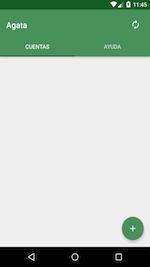
Configuración de cuentas
Para configurar una primera cuenta, basta con pulsar el botón flotante «+» de la esquina inferior derecha. Esto mostrará 2 nuevos botones flotantes adicionales, uno primero que le permite configurar su agenda personal, y otro segundo que le permite configurar una agenda compartida.
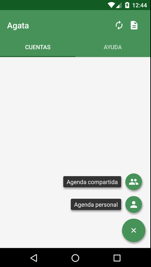
Configuración de una agenda personal
Una agenda personal es aquella que se corresponde con el propio usuario que se utiliza para autenticarse en la cuenta. Es decir, se configura la agenda del mismo usuario del cual se introducen sus credenciales (nombre de usuario y contraseña). Este será el caso más común para la mayoría de los usuarios.
Si pulsa sobre «Agenda personal», se mostrará una nueva pantalla en la que se puede introducir los datos de dicha cuenta:
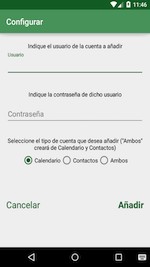
Los datos a introducir para configurar la cuenta son únicamente el nombre de usuario y la contraseña de la cuenta. Es necesario indicar si la cuenta que se desea configurar es una cuenta de Calendario, de Contactos, o de ambos (Calendario y Contactos, que es lo más habitual). Tras esto se debe pulsar «Añadir» para iniciar el proceso.
La aplicación genera con estos datos una cuenta de Calendario y/o Contactos de Android, que se configuran en las aplicaciones nativas del sistema.
Configuración de una agenda compartida
Una agenda compartida es aquella que se corresponde con un usuario que ha dado permisos de lectura (y opcionalmente también escritura) al usuario que se utiliza para autenticarse en la cuenta. Es decir, se configura la agenda de otro usuario diferente a las credenciales utilizadas (nombre de usuario y contraseña). Este es el caso a utilizar para ver y/o utilizar la agenda de otro usuario sobre el que tengas permisos.
Si pulsa sobre «Agenda compartida», se mostrará una nueva pantalla en la que se puede introducir los datos de dicha cuenta:
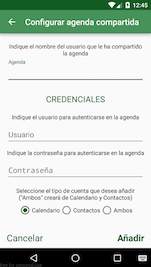
En este caso, los datos a introducir para configurar la cuenta son, por un lado, el nombre de usuario de la agenda que se quiere configurar, y por otro, el nombre de usuario y la contraseña de la cuenta que tiene permisos sobre la primera. Es necesario indicar si la cuenta que se desea configurar es una cuenta de Calendario, de Contactos, o de ambos (Calendario y Contactos, que es lo más habitual). Tras esto se debe pulsar «Añadir» para iniciar el proceso.
La aplicación genera con estos datos una cuenta de Calendario y/o Contactos de Android, que se configuran en las aplicaciones nativas del sistema.
Listado de agendas configuradas
La aplicación «AGATA Configurador», tras finalizar el proceso de configuración de una nueva agenda, muestra el listado de agendas ya configuradas en el terminal a través de la aplicación, entre las que debe aparecer la que se acaba de configurar:

La aplicación nos permite configurar más cuentas (si disponemos de ellas) siguiendo el mismo procedimiento.
Preferencias de sincronización
Desde la aplicación se puede lanzar una orden de sincronización manualmente de todas las cuentas configuradas, simplemente pulsando el icono de las 2 flechas circulares que se encuentra en la esquina superior izquierda de la pantalla principal (la lista de cuentas configuradas).
Aparte, «AGATA Configurador» permite configurar el intervalo de sincronización para cada cuenta, y modificar la contraseña asociada a ellas. Para ello, basta con pulsar sobre una cuenta en el listado, y esto abre la pantalla de Preferencias de dicha cuenta:
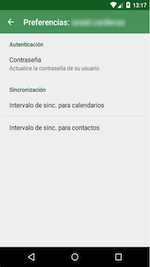
Se puede elegir el intervalo de sincronización para el Calendario y los Contactos de cada cuenta entre muchas opciones, e incluso configurarlo como manual para que únicamente se sincronice cuando el usuario lo desee, mediante la propia aplicación.
Si el usuario cambia la contraseña de su cuenta en el Webmail Corporativo o el Administrador de Directorio, puede configurar la nueva contraseña de su cuenta desde esta pantalla.
Borrado de cuentas
La aplicación nos permite eliminar las cuentas ya configuradas. Para ello, basta con hacer una pulsación larga sobre una de ellas, seleccionar si se quiere alguna más, y pulsando el icono de la papelera (arriba a la derecha):
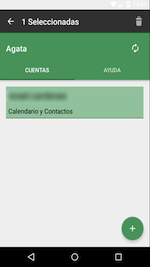
Tras borrar las cuentas de la aplicación, se borran automáticamente de la configuración y de las aplicaciones de Calendario y Contactos nativas del terminal.
Creación de citas y contactos
Visualización de citas
NOTA: para las instrucciones referentes a la aplicación Calendario del dispositivo, esta ayuda está basada en la aplicación nativa de Android 5 estándar, sin personalización. Estas instrucciones pueden variar sensiblemente para otras versiones de Android anteriores o posteriores.
Para ver las citas correspondientes a la cuenta de AGATA en la aplicación Calendario de Android, es necesario pulsar en el icono de Menú situado en la esquina superior derecha:
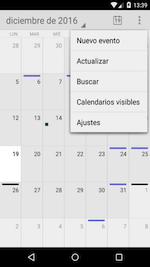
En primer lugar se debería acceder a «Ajustes» y comprobar que las cuentas de Agata configuradas están activas (marcadas para sincronizar):

En segundo lugar se debería acceder a «Calendarios visibles» y comprobar que las cuentas de Agata configuradas están marcadas para mostrarse en la aplicación de Calendario:
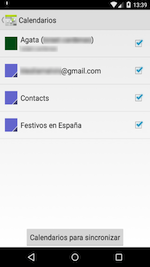
Por último, se puede pulsar en el botón «Calendarios para sincronizar», situado en la parte inferior de la pantalla anterior, para asegurarse que están marcados los calendarios de Agata configurados:
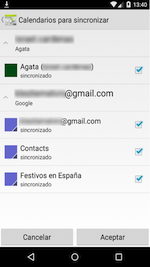
Este proceso únicamente es necesario realizar una vez, y solo si las citas de Agata no se muestran directamente en la aplicación Calendario (lo normal es que se muestren sin necesidad de nada adicional).
Creación de cita
Para la creación de una cita hay que acceder a la aplicación de Calendario del dispositivo, pulsar sobre el icono del menú situado en la esquina superior derecha, y pulsar sobre «Nuevo evento»:
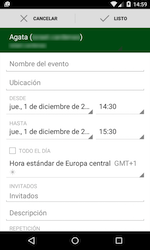
En esta pantalla se deben introducir todos los datos acerca de la cita a crear. Si se tienen varios calendarios configurados en el terminal (incluyendo el de la cuenta de Google, etc), es importante elegir en que calendario se desea crear la cita (el de Agata en nuestro caso).
Una vez rellenada esta información, se debe pulsar «Listo» para completar la creación de la cita.
Visualización de contactos
Para ver las contactos correspondientes a la cuenta de AGATA en la aplicación Contactos de Android, es necesario pulsar en el icono de Menú situado en la esquina superior derecha:
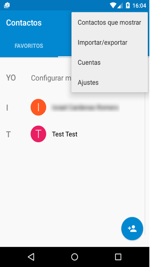
En primer lugar se debería acceder a «Cuentas», pulsa en Agata (para acceder a las cuentas de Agata), y comprobar que todas están marcadas:
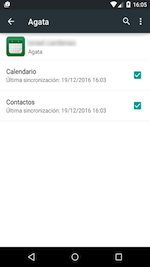
Por último, se puede pulsar en la opción «Contactos que mostrar», para asegurarse que están marcados los contactos de las cuentas de Agata, o la opción «Todos los contactos»:
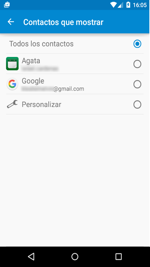
Creación de contacto
Para la creación de un contacto basta con pulsar el botón flotante de nuevo contacto (situado abajo a la derecha) en la aplicación Contactos del dispositivo Android:
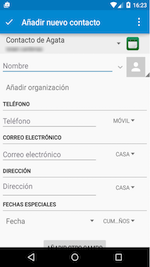
En esta pantalla se deben introducir todos los datos del contacto a crear. Si se tienen varias cuentas de contactos configuradas en el terminal (incluyendo la cuenta de Google, etc), es importante elegir en que calendario se desea crear la cita (el de Agata en nuestro caso).
Una vez rellenada esta información, se debe pulsar «Añadir nuevo contacto» para completar la creación.
Limitaciones y consideraciones
La configuración de una cuenta de Calendario (CalDav) tiene las siguientes limitaciones y consideraciones:
- Es posible suscribirse al calendario de otro usuario.
- Los siguientes campos de Agata no existen en Android, pero no pierden su valor en Agata:
- Prioridad, Mostrar hora como, Privado, Categorías y Participantes.
- Una cita con participantes, no es posible editarla desde el dispositivo, ya que la considera como sólo lectura.
- Al desactivar o eliminar la cuenta Caldav desaparecen del teléfono las citas del calendario Caldav. El servidor no se ve afectado.
- Otro aspecto a tener en cuenta es el soporte de recurrencia de iPhone/iPad: su formulario de creación de cita sólo permite crear cinco tipos de citas periódicas (diarias, semanales, quincenales, mensuales, anuales) y es menos potente que su homólogo de Agata, pero aún así es capaz de reconocer, expandir y mostrar correctamente citas con periodicidad más compleja. Al abrir una cita periódica en Android cuya periodicidad no coincide con ninguna de las predeterminadas, se muestra como ‘Personalizado’.
- Otro aspecto a tener en cuenta de la periodicidad es que al editar o eliminar una cita periódica en el dispositivo, sólo se editan o eliminan la ocurrencia seleccionada y las posteriores. Las ocurrencias anteriores a la seleccionada se mantienen agrupadas como otra cita periódica independiente.
- Las citas se crean en el calendario de Android que se indique durante su creación. No es posible mover una cita de un calendario a otro durante su edición.
- En caso de conflicto entre una cita modificada en servidor y en dispositivo prevalecen los cambios del servidor.
- El timezone «Central standard time» no es reconocido por dispositivos Android. Debido a ello, las citas que tengan este timezone, no se mostrarán a la hora correcta.
- Se ha detectado que ocasionalmente, al modificar en el servidor una cita y sincronizar el dispositivo, el tiempo de espera para la sincronización puede ser largo.
La configuración de una cuenta de Contactos (CardDav) tiene las siguientes limitaciones y consideraciones:
- El grupo de contactos creado para la cuenta Cardav es estanco, no es posible cambiar un contacto de una cuenta a otra.
- Al desactivar o eliminar la cuenta Carddav, los contactos de dicha colección desaparecen del móvil. El servidor no se ve afectado.
- Para colecciones con gran número de elementos los refrescos de datos pueden ser muy lentos. Para una colección con 3500 contactos el tiempo empleado para realizar la carga del mismo ha sido de nueve minutos, mientras que el tiempo empleado para realizar el refresco tras una modificación ha sido de un minuto.
- Los siguientes campos de Agata no existen en Android, pero al editar un contacto en Android su valor no se pierde en Agata:
- Privado, Categorías, URL disponibilidad y Cónyuge.
- Los siguientes campos de Android no existen en Agata, por lo que al realizar una modificación del contacto en Agata pierden su valor:
- “Nombre Fonético”, “Segundo Nombre”, “Apellidos Fonético”, “Sufijo”.
- “Tel. iPhone”, “Tel. Principal”, “Departamento”, “Aniversario”.
- “Madre”, “Padre”, “Padres”, “Hermano”, “Hermana”, “Hijo/a”, “Amigo/a”, “Pareja”, “Asistente”, “Jefe”, “Otro”.
- “Twitter”, “Flickr”, “LinkedIn”, “Myspace”, “Sina Welbo”, “Facebook”.
- “IM Casa”, “IM Trabajo”, “IM Otro” de iOS.
- Skype, MSN, Google talk, Facebook messenger, AIM, Yahoo messenger, ICQ, Jabber, QQ, Gadu-gadu, iCloud.
- En caso de conflicto entre un contacto modificado en servidor y en dispositivo prevalecen los cambios del servidor.
Ventana de sincronización DAV
Desde la interfaz web de Agata es posible configurar el conjunto de citas que se cargará en el dispositivo Android. Para ello en las preferencias del usuario dentro de la pestaña ‘Sincronización’, existe la opción ‘Sincronizar citas’. Por defecto, el valor establecido es ‘TODAS’ lo que supone que se carguen todas las citas del calendario.
El resto de opciones cargan las citas futuras y las citas pasadas que hayan transcurrido en el periodo elegido. Por ejemplo, si se elige la opción ‘del último mes’ se cargarán en el dispositivo Android las citas transcurridas desde hace un mes respecto a la fecha actual y las citas futuras. Se recomienda seleccionar la opción ‘del último mes’.
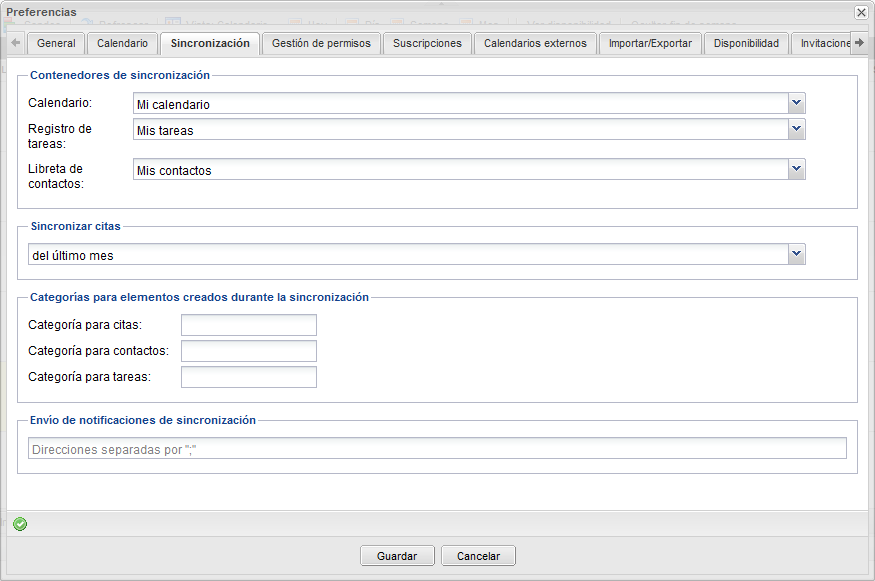
iOS
Requisitos

Se recomienda la instalación de la app «AGATA Configurador» para realizar la configuración de las cuentas del usuario en el terminal. Su instalación es tan sencilla como el resto de aplicaciones de este sistema, puesto que únicamente es necesario acceder a App Store desde el terminal, buscar la aplicación (su nombre es «AGATA Configurador»), e instalarla.
La aplicación de configuración para terminales iOS está disponible en la App Store directamente en este enlace: AGATA Configurador
Los requisitos fundamentales para el correcto funcionamiento del sistema de sincronización en iOS son:
- Dispositivo iPhone/iPad compatible (ver Soporte).
- Conectividad HTTP con el servidor CalDav de su Sistema de Agenda.
- El usuario se debe encontrar dado de alta en el Sistema de Agenda centralizado, o bien el sistema de agenda de su organismo debe contar con la versión de AGATA SAD 2.13.2 o superior.
- El usuario debe tener permisos, de lectura o de escritura, sobre aquellas colecciones a las que desee acceder.
IMPORTANTE: la sincronización de agendas de contactos compartidas no funciona en iOS 16 y posteriores. Sí es posible configurar la agenda personal del usuario, pero las agendas compartidas no se muestran en la aplicación de contactos. Si necesita utilizar una agenda de contactos compartida en su terminal, por favor, no actualice a iOS 16.
Uso de «AGATA Configurador»
IMPORTANTE: La app «AGATA Configurador» facilita la configuración de las cuentas de citas y contactos en el terminal iOS. Los usuarios de AGATA deben utilizar esta aplicación para configurar sus cuentas en su terminal, únicamente si no las tienen configuradas aún. Si previamente a la disponibilidad de esta aplicación el usuario ya ha configurado manualmente sus cuentas en su terminal, no es necesario el uso de esta aplicación.
El primer inicio de la aplicación en su terminal muestra una pantalla con una lista de cuentas que, inicialmente, está vacía:
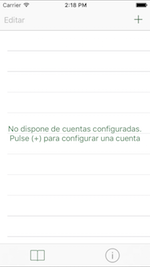
Configuración de cuentas
Para configurar una primera cuenta, basta con pulsar el icono «+» de la esquina superior derecha. Esto mostrará un cuadro emergente con 2 nuevos botones adicionales, uno primero que le permite configurar su agenda personal, y otro segundo que le permite configurar una agenda compartida.
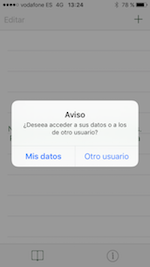
Configuración de una agenda personal
Una agenda personal es aquella que se corresponde con el propio usuario que se utiliza para autenticarse en la cuenta. Es decir, se configura la agenda del mismo usuario del cual se introducen sus credenciales (nombre de usuario y contraseña). Este será el caso más común para la mayoría de los usuarios.
Si pulsa sobre «Mis datos», se mostrará una nueva pantalla en la que se puede introducir los datos de dicha cuenta:
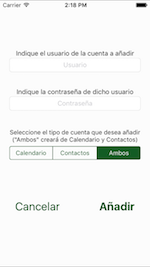
Los datos a introducir para configurar la cuenta son únicamente el nombre de usuario y la contraseña de la cuenta. Es necesario indicar si la cuenta que se desea configurar es una cuenta de Calendario, de Contactos, o de ambos (Calendario y contactos, que es lo más habitual). Tras esto se debe pulsar «Añadir» para iniciar el proceso. Este proceso cambiará dependiendo de la versión de iOS. En versiones anteriores a iOS 12.2, se genera un «perfil de configuración» para iOS con los datos introducidos, que descarga mediante el navegador web Safari, y que posteriormente abre con la aplicación de Ajustes.
En el caso de las versiones de iOS 12.2 y posteriores, primero avisa de que se va a descargar un perfil:
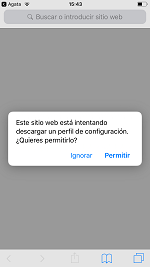
Un vez descargado, aparecerá un mensaje avisando de que el perfil se ha descargado y de que para instalarlo debemos de dirigirnos a la app Ajustes:
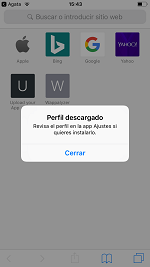
Para acceder al perfil descargado desde la app Ajustes, hay que dirgirse a General > Perfil. En este apartado se encontrará el perfil descargado:
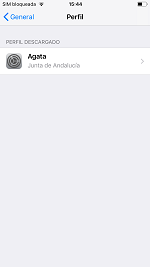
Pulsando en el perfil se accede a los detalles y aparecerá la posibilidad de instalar el perfil descargado:
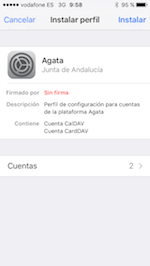
Tras esto, el resto de los pasos es común para todas las versiones de iOS. A continuación, al pulsar «Instalar», iOS avisará que el perfil no está firmado (ya que el perfil ha sido generado por la aplicación «AGATA Configurador», no por la propia Apple):
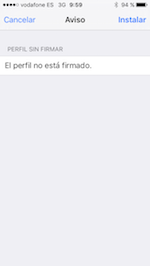
Tras volver a pulsar en «Instalar» iOS procederá a instalar el perfil con la configuración de la cuenta:

Al finalizar este proceso, se queda abierto el navegador web Safari, desde el que se puede volver a los Ajustes, que mostrará el listado de perfiles instalado en el sistema iOS. El perfil generado para la cuenta de AGATA se llama «AGATA Junta de Andalucía». Contendrá 1 cuenta de Calendario y/o 1 cuenta de Contactos, según la opción elegida en la aplicación:

Configuración de una agenda compartida
Una agenda compartida es aquella que se corresponde con un usuario que ha dado permisos de lectura (y opcionalmente también escritura) al usuario que se utiliza para autenticarse en la cuenta. Es decir, se configura la agenda de otro usuario diferente a las credenciales utilizadas (nombre de usuario y contraseña). Este es el caso a utilizar para ver y/o utilizar la agenda de otro usuario sobre el que tengas permisos.
Si pulsa sobre «Otro usuario», se mostrará una nueva pantalla en la que se puede introducir los datos de dicha cuenta:
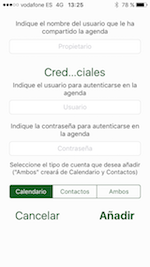
En este caso, los datos a introducir para configurar la cuenta son, por un lado, el nombre de usuario de la agenda que se quiere configurar, y por otro, el nombre de usuario y la contraseña de la cuenta que tiene permisos sobre la primera. Es necesario indicar si la cuenta que se desea configurar es una cuenta de Calendario, de Contactos, o de ambos (Calendario y Contactos, que es lo más habitual). Tras esto se debe pulsar «Añadir» para iniciar el proceso. Este proceso cambiará dependiendo de la versión de iOS. En versiones anteriores a iOS 12.2, se genera un «perfil de configuración» para iOS con los datos introducidos, que descarga mediante el navegador web Safari, y que posteriormente abre con la aplicación de Ajustes.
En el caso de las versiones de iOS 12.2 y posteriores, primero avisa de que se va a descargar un perfil:
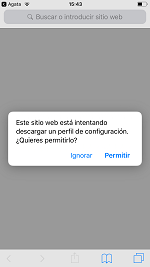
Un vez descargado, aparecerá un mensaje avisando de que el perfil se ha descargado y de que para instalarlo debemos de dirigirnos a la app Ajustes:
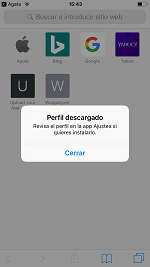
Para acceder al perfil descargado desde la app Ajustes, hay que dirgirse a General > Perfil. En este apartado se encontrará el perfil descargado:
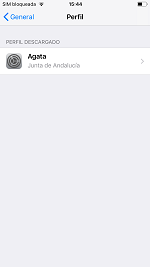
Pulsando en el perfil se accede a los detalles y aparecerá la posibilidad de instalar el perfil descargado:
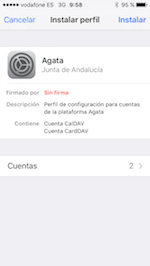
Tras esto, el resto de los pasos es común para todas las versiones de iOS. A continuación, al pulsar «Instalar», iOS avisará que el perfil no está firmado (ya que el perfil ha sido generado por la aplicación «AGATA Configurador», no por la propia Apple):
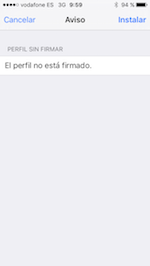
Tras volver a pulsar en «Instalar» iOS procederá a instalar el perfil con la configuración de la cuenta:
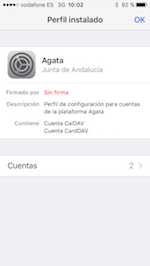
Al finalizar este proceso, se queda abierto el navegador web Safari, desde el que se puede volver a los Ajustes, que mostrará el listado de perfiles instalado en el sistema iOS. El perfil generado para la cuenta de AGATA se llama «AGATA Junta de Andalucía». Contendrá 1 cuenta de Calendario y/o 1 cuenta de Contactos, según la opción elegida en la aplicación:
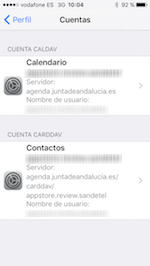
Listado de agendas configuradas
Al volver a la aplicación «AGATA Configurador» tras finalizar este proceso se puede ver el listado de cuentas configuradas en el terminal, entre las que debe aparecer las que se acaban de configurar:
La aplicación nos permite configurar más cuentas (si disponemos de ellas) siguiendo el mismo procedimiento.
Borrado de cuentas
La aplicación nos permite eliminar las cuentas ya configuradas, pulsando en «Editar», seleccionando las que se desea borrar, y pulsando el icono de la papelera (arriba a la derecha):

Tras borrar las cuentas de la aplicación, es necesario también borrar el perfil instalado de «Ajustes». Si no se hace así, las cuentas seguirán funcionando normalmente en el terminal. Para ello, es necesario acceder a «Ajustes – General – Perfiles», seleccionar el perfil «AGATA Junta de Andalucía» correspondiente a las cuentas que se deseen eliminar, y pulsar en «Eliminar perfil». Tras esto, las cuentas dejarán de estar configuradas en el terminal, y no se mostrarán las citas de dicha cuenta en el Calendario, así como los contactos.